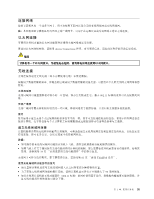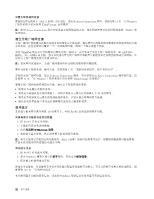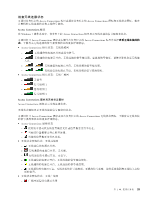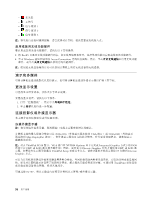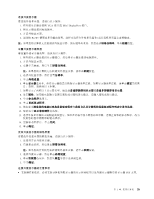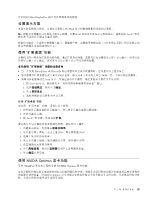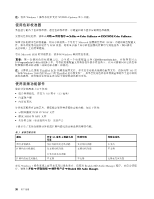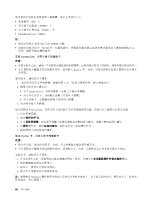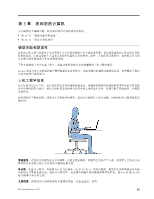Lenovo ThinkPad W530 (Simplified Chinese) User Guide - Page 50
使用 DVI 显示器, 使用 Mini DisplayPort 接口, ThinkPad Mini Dock Plus Series 3 with USB 3.0 - hdmi
 |
View all Lenovo ThinkPad W530 manuals
Add to My Manuals
Save this manual to your list of manuals |
Page 50 highlights
TrackPoint 使用 DVI 显示器 DVI DVI ThinkPad Mini Dock Series 3 • ThinkPad Mini Dock Series 3 with USB 3.0 • ThinkPad Mini Dock Plus Series 3 • ThinkPad Mini Dock Plus Series 3 with USB 3.0 DVI DVI 要连接 DVI 1 2. 将 DVI DVI 3. 开启 DVI 如果 DVI NVIDIA Optimus 1 NVIDIA NVIDIA 2 3 4 Intel 1. 按 Ctrl+Alt+F12 2 3 4 DVI DVI DVI 连接 DVI DVI DVI DVI 使用 Mini DisplayPort 接口 Mini DisplayPort CRT LCD DVI、VGA 或 HDMI 36
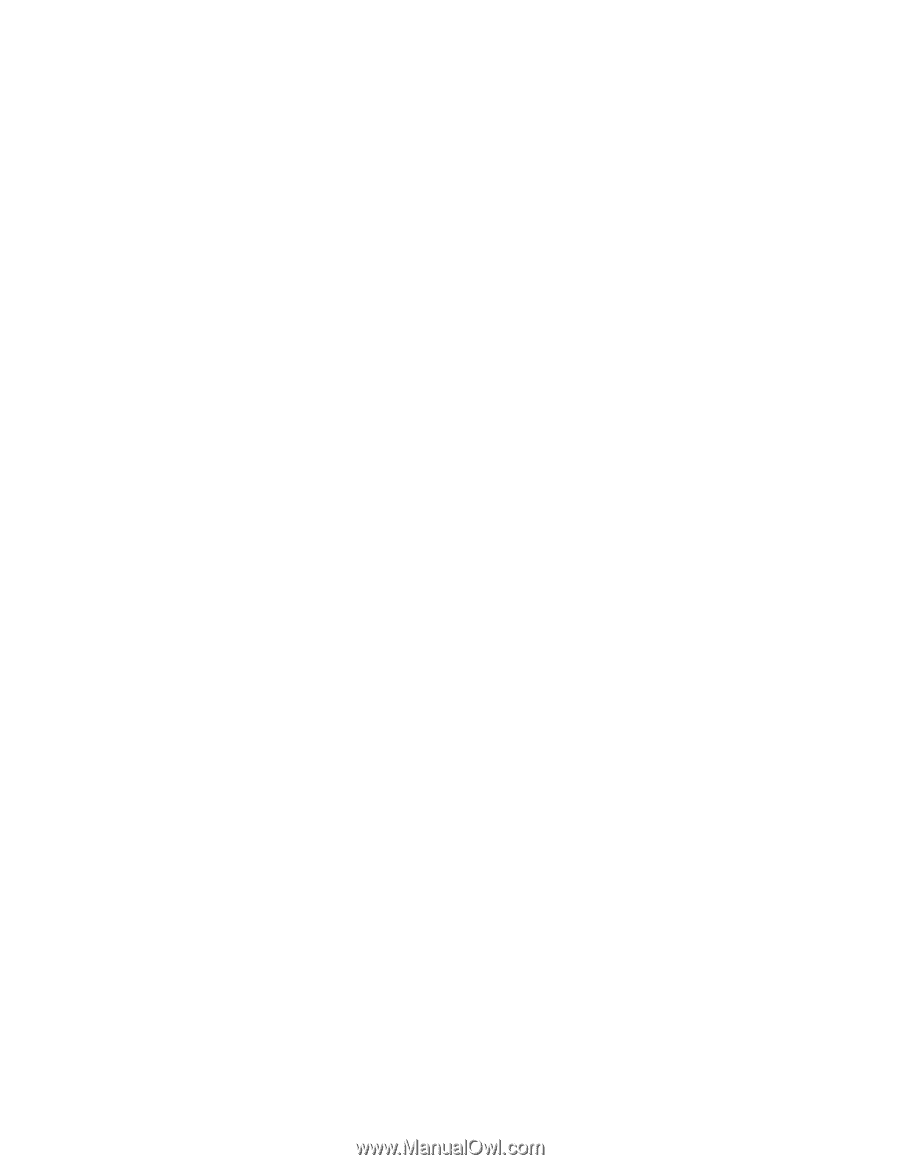
•
如果设置的分辨率高于在计算机显示器上使用的分辨率,而使用的外接显示器不支持该分辨率,则请利用
虚拟屏幕功能,通过此功能可仅显示计算机生成的高分辨率屏幕图像的一部分。可通过用 TrackPoint 定位
设备或其他定位设备移动屏幕,查看图像的其他部分。
•
如果使用的外接显示器是老式显示器,则分辨率和刷新率可能会受到限制。
使用 DVI 显示器
如果计算机连接到以下某种选配的扩展部件,则可通过该部件的 DVI 接口将数字视频接口(DVI)
显示器连接到计算机:
•
ThinkPad Mini Dock Series 3
•
ThinkPad Mini Dock Series 3 with USB 3.0
•
ThinkPad Mini Dock Plus Series 3
•
ThinkPad Mini Dock Plus Series 3 with USB 3.0
注:
•
能够使用的屏幕模式取决于 DVI 显示器的规格。
•
连接 DVI 显示器前,请确保已经将计算机连接到桌面扩展选件并且系统运行正常。
要连接 DVI 显示器,请执行以下操作:
1. 关闭计算机。
2. 将 DVI 显示器连接到桌面扩展选件的 DVI 接口,然后将显示器连接到电源插座。
3. 开启 DVI 显示器和计算机。系统将启动。
如果 DVI 显示器上不显示计算机的输出内容,请执行以下操作:
•
对于支持 NVIDIA Optimus 显卡的计算机:
1. 右键单击桌面,然后选择 NVIDIA
NVIDIA
NVIDIA 控制面板。随后将打开“NVIDIA 控制面板”窗口。
2. 在左侧的选择任务导航窗格中的显示器下,单击设置多个显示器。
3. 右键单击检查您的显示器配置,然后右键单击显示器图标并选择复制模式或扩展模式。
4. 单击确定。
•
对于支持 Intel
®
显卡的计算机:
1. 按 Ctrl+Alt+F12。随后将打开“英特尔图形和媒体控制面板”窗口。
2. 选择高级模式,然后单击确定。
3. 选择多屏显示。
4. 在操作模式字段中,选择以下任意选项。
–
单屏显示:根据配置的不同,将在计算机显示屏或 DVI 显示器上显示计算机输出内容。
–
双显示复制:同时在计算机显示屏和 DVI 显示器上显示相同的计算机输出内容。
–
扩展桌面:在计算机显示屏和 DVI 显示器上显示不同的计算机输出内容。
连接 DVI 显示器的注意事项
在开启计算机之前,请将 DVI 显示器连接到桌面扩展选件并开启。否则系统无法识别 DVI 显示器。如果
“显示属性”窗口中不显示启用 DVI 显示器的选项,请尝试关闭该窗口,然后再次打开该窗口。如果仍不
显示该选项,请确保显示器接口连接牢固,然后重复连接显示器的过程。
使用 Mini DisplayPort 接口
计算机配有 Mini DisplayPort 接口,这是一种数字显示接口,可连接多种外部设备(如 CRT 显示器、LCD
显示器、投影仪甚至高清电视)。这种小型接口支持即插即用的安装,并支持可插入 DVI、VGA 或 HDMI
接口的适配器。
36
36
36
用户指南